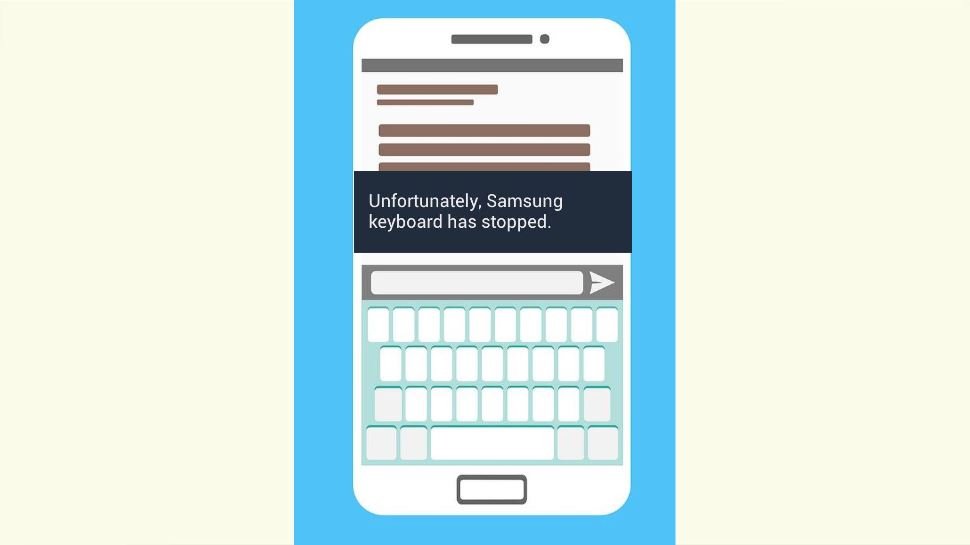Di recente hai riscontrato l’ errore ” purtroppo la tastiera Samsung ha smesso di funzionare ? Stai lottando duramente per risolvere questo problema? Se è così, hai raggiunto il posto giusto.
Quando ho esaminato i vari forum e siti Web della community, ho scoperto che ci sono numerosi utenti Samsung che cercano una soluzione per risolvere questo problema. Pertanto, ho deciso di guidarti attraverso questo articolo su come riparare la tastiera Samsung che ha smesso di funzionare e aiutare te e gli altri.
Quindi, senza alcun indugio, cominciamo…
Come risolvere la tastiera Samsung ha smesso di funzionare?
In questa sezione, scoprirai gli 8 modi migliori per risolvere il problema con la tastiera Samsung che ha smesso di funzionare. Quindi prova i metodi seguenti uno dopo l’altro e vedi quale soluzione ti aiuterà a risolvere questo problema.
Soluzione n. 1: riavvia la tastiera Samsung
Il primo modo che vorrei consigliare è riavviare la tastiera Samsung. C’è un certo numero di utenti che hanno trovato utile questo metodo per risolverlo, purtroppo la tastiera Samsung si è fermata. Quindi, puoi anche provare a farlo, provando questi passaggi:
Passaggio 1: inizialmente, vai a un menu Impostazioni
Passaggio 2: quindi, scorri verso il basso e vai alla sezione App >> fai clic su Gestione applicazioni
Passaggio 3: ora vai alla scheda ” Tutti “
Passaggio 4: successivamente, cerca un’app per tastiera Android e fai clic su di essa
Passaggio 5: infine, tocca Force Stop per interrompere una tastiera.

Se questa soluzione di base non ti aiuta a risolvere questo problema, vai avanti e prova la prossima.
Soluzione n. 2: riavvia il tuo dispositivo Samsung
Un’altra tecnica che puoi provare a risolvere la tastiera Android ha smesso di funzionare è riavviare il dispositivo una volta. In alcuni casi, è stato riscontrato che il riavvio del dispositivo risolve diversi problemi tecnici o problemi sul telefono Android.

Per questo, è necessario tenere premuto un pulsante di accensione. Successivamente, sullo schermo del telefono apparirà un pop >> tocca l’ opzione di riavvio/riavvio . Attendi fino a quando il cellulare non è completamente avviato e controlla se il problema è stato risolto.
Soluzione n. 3: aggiorna il software del dispositivo
Puoi anche aggiornare il tuo telefono all’ultima versione per gestire la tastiera Android che ha smesso di funzionare . Ecco i semplici passaggi per aggiornare il tuo dispositivo:
Passaggio 1: vai al menu Impostazioni sul tuo smartphone
Passaggio 2: tocca Informazioni sul dispositivo
Passaggio 3: quindi fare clic su Aggiornamento software / Aggiornamento del sistema
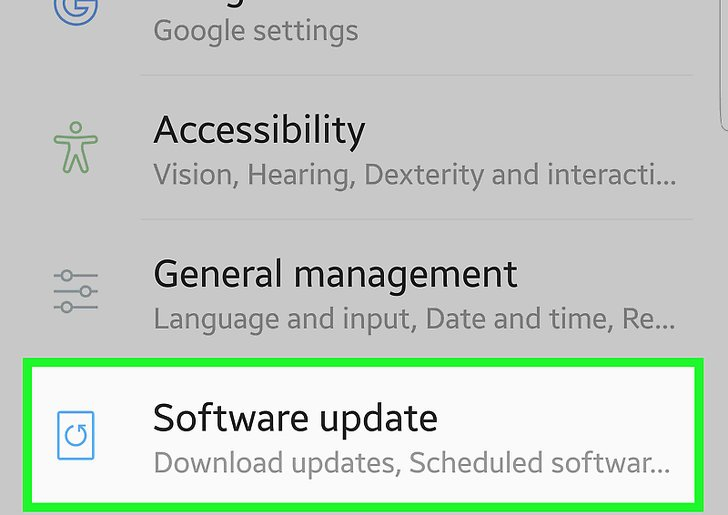
Passaggio 4: ora il telefono verificherà i nuovi aggiornamenti.
Tuttavia, se questa soluzione non ti aiuta a risolvere questo problema, prova la soluzione successiva.
Soluzione n. 4: riavvia il dispositivo in modalità provvisoria
Riavviando il cellulare in modalità provvisoria verrai a sapere se il problema si è verificato a causa di applicazioni di terze parti. Pertanto, segui attentamente le istruzioni sottostanti per riavviare il tuo telefono Samsung in modalità provvisoria.
- Prima di tutto, tieni premuto un tasto di accensione, quindi sullo schermo apparirà una finestra a comparsa
- Nel secondo passaggio, premi sull’opzione Alimentazione. Ora, apparirà di nuovo un pop-up che chiede se è necessario riavviare il dispositivo in modalità provvisoria
- Fare clic su OK per confermare.
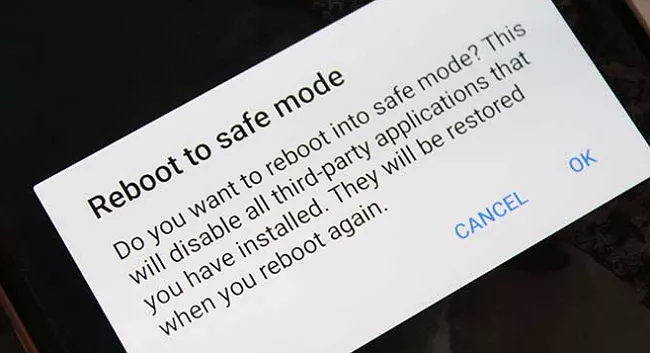
Quando il telefono si riavvia in modalità provvisoria, sullo schermo del telefono viene scritta la modalità provvisoria per confermare. Quindi, controlla se la tua tastiera Samsung funziona in modalità provvisoria.
Soluzione n. 5: ripristina tutte le impostazioni della tastiera
Gli smartphone Samsung generalmente utilizzano la tastiera integrata. Oltre a ciò, ha la capacità di ripristinare tutte le impostazioni della tastiera. Se sei uno degli utenti di telefoni Samsung, puoi provare i passaggi seguenti.
Passaggio 1: vai alle impostazioni disponibili che puoi vedere negli elenchi dei menu.
Passaggio 2: ora visualizza il sistema per Lingua e input. Quindi, toccalo.
Passaggio 3: selezionare la tastiera Samsung >> fare clic su Ripristina impostazioni .
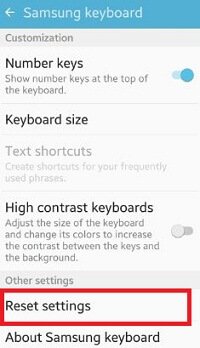
Dopo aver completato i passaggi precedenti, controlla se, sfortunatamente, la tastiera Samsung ha interrotto la risoluzione dell’errore o meno.
Soluzione n. 6: aggiorna la tastiera di Google
Per aggiornare la tua tastiera Google, vai al Play Store e quindi fai clic sull’icona del menu. Successivamente, scegli le mie app e i miei giochi, quindi vedrai l’ opzione di aggiornamento >> fai un solo tocco su di essa per aggiornare fruttuosamente.
Questo semplice metodo risolverà che la tua tastiera Android ha smesso di funzionare .
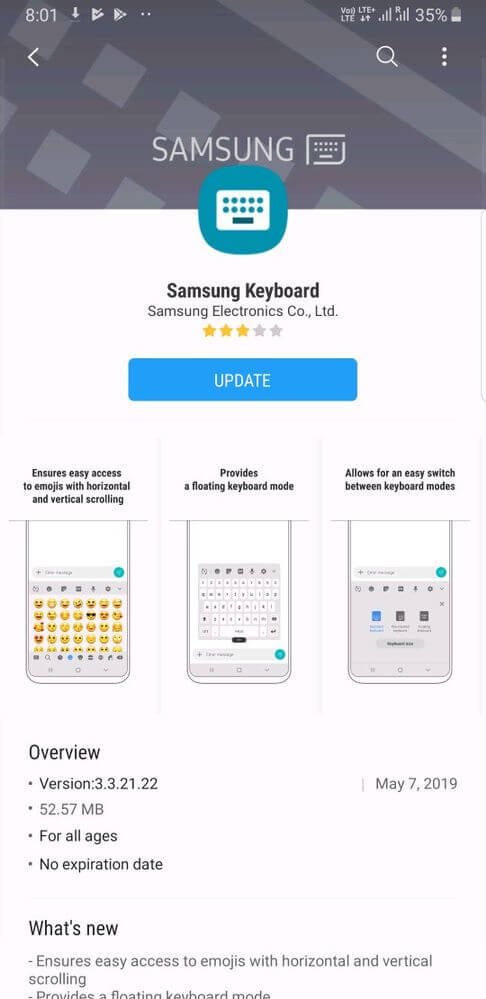
Soluzione n. 7: Cancella cache e dati della tastiera Samsung
A volte, la cancellazione della cache e dei dati rende il dispositivo veloce e fluido. Quindi, qui puoi provare i passaggi seguenti per cancellare la cache e i dati della tastiera sul tuo Samsung:
Passaggio 1: apri le Impostazioni >> quindi vai su App .
Passaggio 2: visualizza le applicazioni di sistema e fai clic sull’app per tastiera integrata .
Passaggio 3: scegli la memoria >> Cancella cache e dati .

Successivamente, prova a utilizzare nuovamente la tastiera e verifica se il problema persiste. Se il problema persiste, prova gli altri metodi di seguito.
Soluzione n. 8: ripristinare le impostazioni di fabbrica
Anche dopo aver provato i metodi di cui sopra, se sfortunatamente la tastiera Samsung ha interrotto il problema, il problema persiste, quindi l’ultima opzione rimasta per te è quella di ripristinare le impostazioni di fabbrica. Ma prima di eseguire le impostazioni di fabbrica, si consiglia vivamente di mantenere un backup dei dati importanti.
- Semplicemente, vai al menu Impostazioni sul tuo telefono Samsung
- Quindi, tocca Backup e ripristino
- Quindi, seleziona una casella che ti consentirà di eseguire il backup dell’account Google
- Successivamente, tocca Ripristina impostazioni di fabbrica

- Infine, fai clic su Ripristina telefono.
Suggerimento bonus: utilizzare lo strumento di riparazione Android per riparare la tastiera Samsung che ha smesso di funzionare
Ci sono diversi tipi di errori che gli utenti di telefoni Android incontrano ma non sanno come affrontarli. In questa situazione, ti suggerirò di utilizzare il software di riparazione Android . Questo strumento professionale è facile da usare e risolve qualsiasi tipo di errore o problema sui telefoni Android/Samsung. Se stai ricevendo, sfortunatamente, la tastiera Samsung ha interrotto l’errore, quindi prova questo strumento. È sorprendente in quanto offre risultati perfetti e aiuta a eliminare il problema con un clic. Quindi, ogni volta che riscontri problemi di qualsiasi tipo sul tuo telefono Samsung/Android, scegli questo strumento.
Conclusione
Dopo aver letto questo post, spero che hai imparato come risolvere Samsung tastiera ha smesso di funzionare problema . In questo post, ho condiviso 8 approcci rapidi e funzionanti che sicuramente ti aiuteranno a risolvere sfortunatamente la tastiera Samsung si è fermata.
Tutte queste soluzioni sono molto efficaci e chiunque può provarle anche senza alcuna competenza tecnica. Spero che tu abbia trovato questo post per aiutarti.
È tutto…
Sophia Louis is a professional blogger and SEO expert. Loves to write blogs & articles related to Android & iOS Phones. She is the founder of it.android-ios-data-recovery.com and always looks forward to solve issues related to Android & iOS devices